Program Photoshop obsługuje teraz tak zwane czcionki zmienne — nowy format czcionek OpenType umożliwiający stosowanie własnych atrybutów, takich jak grubość, szerokość, pochylenie czy rozmiar optyczny. Ta wersja programu Photoshop zawiera szereg czcionek zmiennych, w przypadku których można dostosować grubość, szerokość i pochylenie, korzystając z wygodnych suwaków w panelu Właściwości. Zmiany tych suwaków powodują, że program Photoshop automatycznie wybiera styl tekstu najbardziej odpowiadający bieżącym ustawieniom. Na przykład zwiększenie pochylenia, kiedy tekst jest typu Zwykłe, powoduje, że program Photoshop automatycznie zmienia go na wariant typu Kursywa.
Aby znaleźć czcionki zmienne, w panelu Typografia lub na pasku opcji wyszukaj termin variable (zmienna) na liście czcionek. Można też poszukać ikony  obok nazw czcionek.
obok nazw czcionek.
Informacje na ten temat znajdziesz w artykule Czcionki.














 obok nazw czcionek.
obok nazw czcionek.














